Compartment erstellen
Mit Terraform können Sie eine Verbindung zu Ihrem Oracle Cloud Infrastructure-Account herstellen und ein Compartment in Ihrem Mandanten erstellen.
Zu den wichtigsten Aufgaben gehören:
- Verwenden Sie Ressourcen des Oracle Cloud Infrastructure-Terraform-Providers für folgende Zwecke:
- Deklarieren Sie ein Compartment mit Ihren Details.
- Erstellen Sie das Compartment in Ihrem Mandanten.
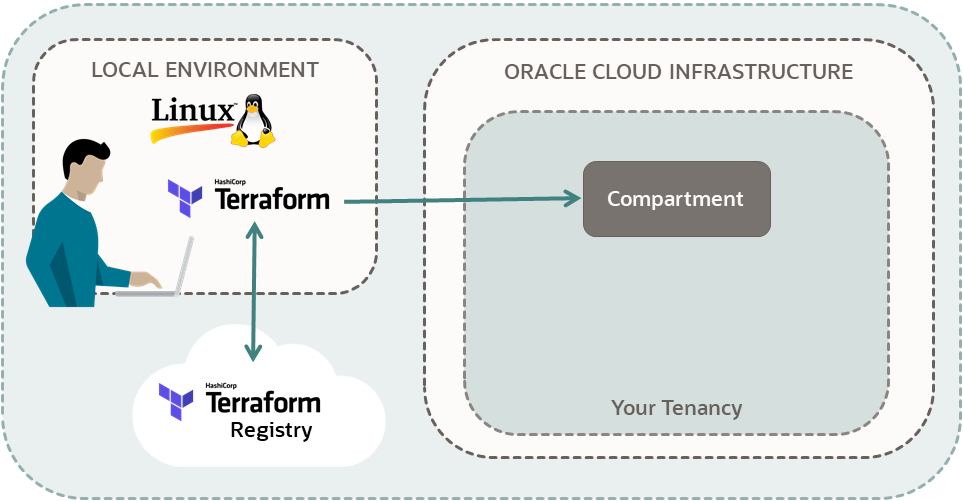
Weitere Informationen finden Sie unter:
Bevor Sie beginnen
Für eine erfolgreiche Ausführung des Tutorials benötigen Sie Folgendes:
- Einen Oracle Cloud Infrastructure-Account. Siehe Kostenlose Oracle Cloud-Promotions anfordern und verwalten.
- Einen MacOS-, Linux- oder Windows-Rechner.
- Terraform-Tutorial - Skripte:
- Gehen Sie durch alle Schritte in OCI Terraform einrichten.
- Behalten Sie die Skripte bei, die Sie im folgenden Verzeichnis erstellt haben:
$HOME/tf-provider/
1. Vorbereiten
Bereiten Sie die Umgebung zur Authentifizierung und Ausführung der Terraform-Skripte vor. Erfassen Sie außerdem alle Informationen, die Sie für den Abschluss des Tutorials benötigen.
Erfassen Sie die folgenden Informationen aus der Oracle Cloud-Konsole, und kopieren Sie sie in Notepad.
- Mandanten-OCID:
<tenancy-ocid>- Wählen Sie im Navigationsmenü das Menü Profil
 aus, und wählen Sie Mandant: <your_tenancy_name> aus.
aus, und wählen Sie Mandant: <your_tenancy_name> aus. - Wählen Sie neben OCID die Option Kopieren aus.
Die Mandanten-OCID wird in die Zwischenablage kopiert.
- Wählen Sie im Navigationsmenü das Menü Profil
Wenn sich Ihr Benutzername in der Gruppe Administrators befindet, überspringen Sie diesen Abschnitt. Andernfalls bitten Sie den Administrator, die folgende Policy zu Ihrem Mandanten hinzuzufügen:
allow group <a-group-your-username-belongs-to> to manage compartments in tenancyMit dieser Berechtigung können Sie ein Compartment für alle Ressourcen in Ihrem Tutorial erstellen.
- Melden Sie sich bei der Oracle Cloud-Konsole an.
- Wählen Sie im Navigationsmenü das Menü Profil
 aus, und wählen Sie je nach der angezeigten Option Benutzereinstellungen oder Mein Profil aus.
aus, und wählen Sie je nach der angezeigten Option Benutzereinstellungen oder Mein Profil aus. - Wählen Sie je nach der angezeigten Option Gruppen oder Meine Gruppen aus.
- Kopieren Sie den Namen einer Gruppe, zu der Ihr Benutzername gehört.
- Öffnen Sie das Navigationsmenü , und wählen Sie Identität und Sicherheit aus. Wählen Sie unter Identität die Option Policys aus.
- Wählen Sie das Compartment aus:
<your-tenancy>(root) - Wählen Sie Policy erstellen aus.
- Geben Sie auf der Seite Policy erstellen die folgenden Werte ein:
- Name:
manage-compartments - Beschreibung:
Allow the group <a-group-your-username-belongs-to> to list, create, update, delete and recover compartments in the tenancy. - Compartment:
<your-tenancy>(root)
- Name:
- Wählen Sie unter Policy Builder die Option Manuellen Editor anzeigen aus.
- Fügen Sie die folgende Policy ein:
allow group <a-group-your-username-belongs-to> to manage compartments in tenancy - Wählen Sie Erstellen.
Referenz: Details zu Kombinationen aus Verben und Ressourcentyp (siehe Ressourcentyp compartments)
2. Skripte erstellen
Erstellen Sie Skripte zur Authentifizierung, zum Erstellen eines Compartments und zum Drucken von Ausgaben.
Deklarieren Sie dann eine Oracle Cloud Infrastructure-Compartment-Ressource, und definieren Sie die Details für das Compartment.
In Terraform sind Ressourcen Objekte wie virtuelle Cloud-Netzwerke oder Compute-Instanzen. Sie können sie mit Terraform erstellen, aktualisieren und löschen.
So deklarieren Sie eine Compartment-Ressource:
- Gehen Sie zu Oracle Cloud Infrastructure-Provider.
- Geben Sie im Feld Filter oben links
compartmentein.Die Ergebnisse werden für Datenquellen und Ressourcen zurückgegeben.
- Wählen Sie unter Identität unter Ressourcen die Option
oci_identity_compartmentaus.Der Titel der Seite ist der Ressourcentyp:
oci_identity_compartmentErforderliche Argumente werden unter Argumentreferenz aufgeführt:
compartment_iddescriptionname
- Erstellen Sie einen Ressourcenblock:
- Deklarieren Sie einen Ressourcenblock mit dem Schlüsselwort:
resource - Fügen Sie ein Label hinzu für:
"oci_identity_compartment" - Fügen Sie ein Label für einen lokalen Namen Ihrer Wahl hinzu:
- Das Label darf Buchstaben, Ziffern, Unterpunkte (
_) und Bindestriche (-) enthalten. Das erste Zeichen darf keine Ziffer sein. - Beispiel:
"tf-compartment"
- Das Label darf Buchstaben, Ziffern, Unterpunkte (
- Geben Sie im Codeblock einen Wert für die Argumente mit dem Label "Erforderlich" ein. Sie haben keine Standardwerte.
- Geben Sie für optionale Argumente Werte für die Argumente an, die Sie überschreiben möchten. Andernfalls werden deren Standardwerte verwendet.
- Deklarieren Sie einen Ressourcenblock mit dem Schlüsselwort:
Hinzufügen von Ausgabeblöcken zu Ihrem Code, um Informationen zu Ihrem Compartment abzurufen, nachdem Terraform das Compartment erstellt hat.
- Gehen Sie zu Attributreferenz (oci_identity_compartment).Hinweis
Attribute sind die Ausgaben, die Sie für die Ressourceoci_identity_compartmentzurückgeben können. - Legen Sie fest, welche Attribute ausgegeben werden sollen.
- Erstellen Sie einen Ressourcenausgabeblock:
- Deklarieren Sie einen Ausgabeblock mit dem Schlüsselwort:
output - Hinzufügen eines zu druckenden Etiketts zu den Ausgabeergebnissen:
- Das Label darf Buchstaben, Ziffern, Unterpunkte (
_) und Bindestriche (-) enthalten. Das erste Zeichen darf keine Ziffer sein. - Beispiel:
"compartment-name"
- Das Label darf Buchstaben, Ziffern, Unterpunkte (
- Geben Sie im Codeblock einen Wert für die Ressourcenausgabe mit folgendem Ausdruck ein:
value = <type>.<local-name-for-resource>.<attribute>- Beispiel:
value = oci_identity_compartment.tf-compartment.id
- Erstellen Sie für jede Ausgabe einen Ausgabeblock.
- Deklarieren Sie einen Ausgabeblock mit dem Schlüsselwort:
3. Compartment erstellen
Führen Sie die Terraform-Skripte aus. Nachdem Ihr Account die Skripte authentifiziert hat, erstellt Terraform ein Compartment im Mandanten.
tf-compartment.
terraform initBeispielausgabe:
Initializing the backend...
Initializing provider plugins...
Terraform has been successfully initialized!terraform planDie erwartete Ausgabe enthält die Zeile Plan: 1 to add, 0 to change, 0 to destroy.
Beispielausgabe:
Terraform used the selected providers to generate the following execution plan. Resource actions are indicated with
the following symbols:
+ create
Terraform will perform the following actions:
# oci_identity_compartment.tf-compartment will be created
+ resource "oci_identity_compartment" "tf-compartment" {
+ compartment_id = "ocid1.tenancy.xxx"
+ defined_tags = (known after apply)
+ description = "Compartment for Terraform resources."
+ freeform_tags = (known after apply)
+ id = (known after apply)
+ inactive_state = (known after apply)
+ is_accessible = (known after apply)
+ name = "<your-compartment-name>"
+ state = (known after apply)
+ time_created = (known after apply)
}
Plan: 1 to add, 0 to change, 0 to destroy.
Changes to Outputs:
+ compartment-OCID = (known after apply)
+ compartment-name = "<your-compartment-name>"Herzlichen Glückwunsch. Sie haben sich erfolgreich angemeldet und mit dem Oracle Cloud Infrastructure-Terraform-Provider ein Compartment in Ihrem Mandanten erstellt.
Referenzen:
Weitere Schritte
Das nächste Tutorial Terraform: Erste Schritte finden Sie unter:
Weitere Informationen zur Entwicklung mit Oracle-Produkten finden Sie auf folgenden Websites: